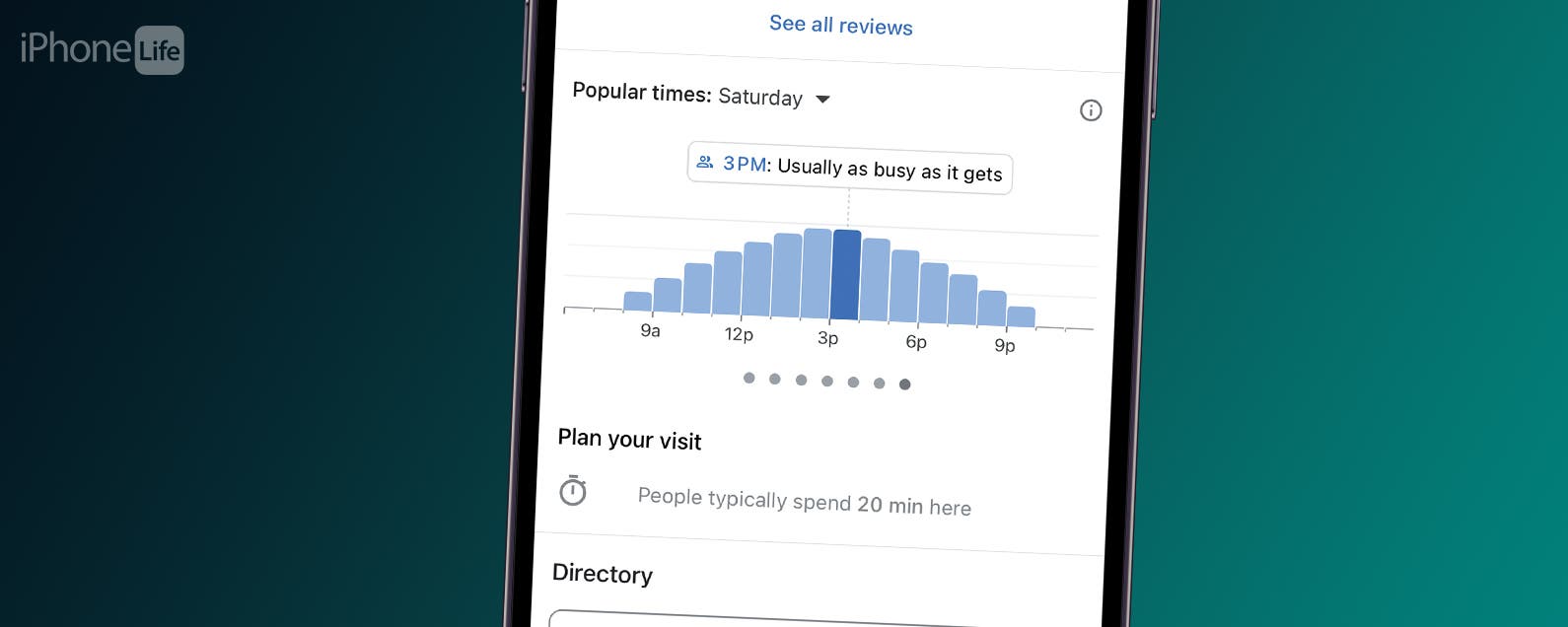El software Android de stock de la Rango de Google Pixel se separa de la mayoría de las otras versiones de Android gracias a Material You, una interfaz de usuario altamente personalizable que se adapta a la combinación de colores del fondo de pantalla de su teléfono inteligente, pero lo que mucha gente no sabe es que la funcionalidad también se extiende a los íconos de las aplicaciones.
Sí, así es, puede revisar el aspecto de los íconos de su aplicación y darles un tono similar a su fondo de pantalla y otros elementos en pantalla. El problema es que la funcionalidad aún está en versión beta en 2023 y, como tal, no está habilitada de forma predeterminada.
Pero, con un poco de conocimiento, es fácil habilitar y cambiar el color de los íconos de las aplicaciones en su teléfono inteligente Pixel. Si está interesado en personalizar aún más el aspecto de su Pixel, continúe leyendo.
Lo que necesitarás:
- Un teléfono inteligente Google Pixel
La versión corta
- Abra la aplicación Configuración.
- Toque Fondo de pantalla y estilo.
- Activar Iconos temáticos.
- Seleccione el color de los iconos de su aplicación.
-
Paso
1Abra la aplicación Configuración
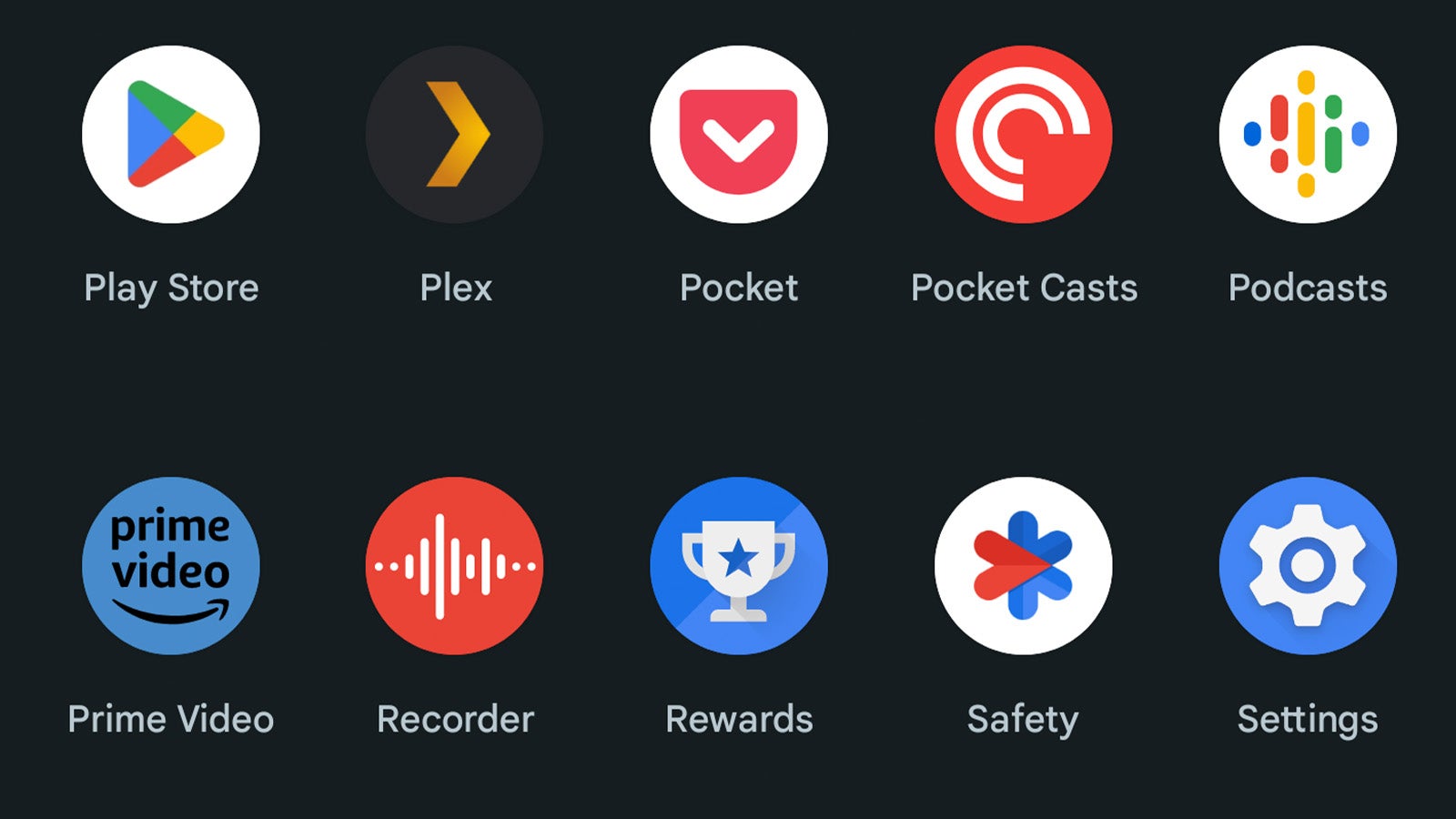
El primer paso para cambiar los íconos de la aplicación de su Pixel es abrir la aplicación Configuración. Si no está seguro, es la aplicación con una rueda dentada mecánica.
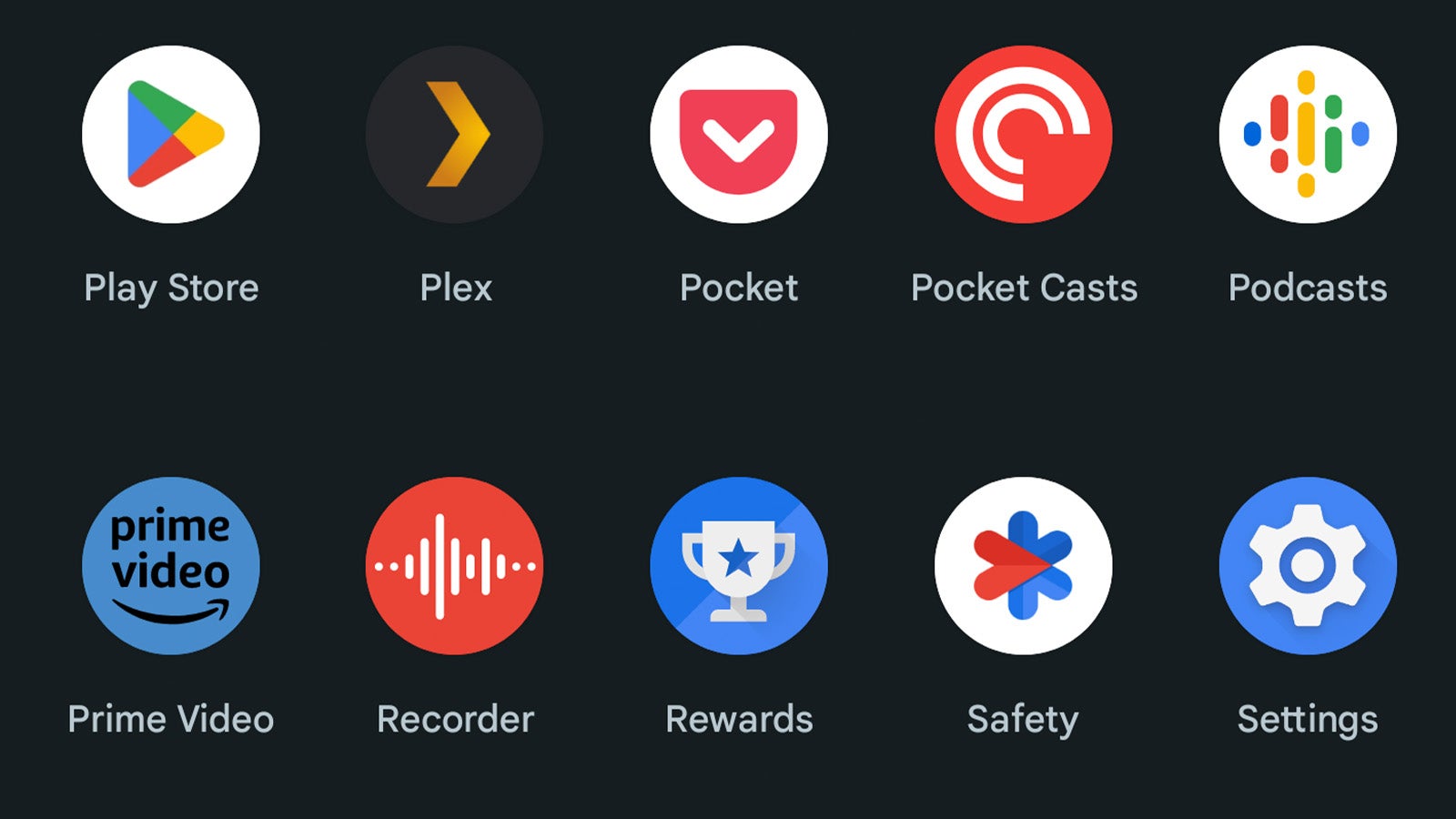
-
Paso
2Toque Fondo de pantalla y estilo

En el menú principal de Configuración, desplácese hacia abajo hasta que encuentre el menú Fondo de pantalla y estilo. Tócalo.

-
Paso
3Activar iconos temáticos

En el menú Fondo de pantalla y estilo, desplácese hacia abajo hasta la parte inferior de la página y active la funcionalidad Iconos temáticos.

-
Paso
4Seleccione el color de los iconos de su aplicación

Una vez que haya habilitado los iconos temáticos, es hora de personalizar el esquema de color Material You del píxel.
De forma predeterminada, la interfaz de usuario de Pixel elige automáticamente una combinación de colores que complementa su fondo de pantalla, pero puede anular esto con selecciones de colores personalizadas si lo desea. Simplemente desplácese por las páginas de opciones de color hasta que encuentre una que le guste y tóquela para aplicarla.
Vale la pena señalar que el color de los íconos de la aplicación coincidirá con otros elementos de la interfaz de usuario, como el resaltado de alternancia rápida y el color del reloj en la pantalla de bloqueo, sin forma de personalizarlo de manera más granular en este momento.
Y, a diferencia de otros teléfonos inteligentes con Android, tampoco hay forma de personalizar la forma de los íconos de la aplicación: son circulares sin importar qué.